Συγγραφέας:
John Stephens
Ημερομηνία Δημιουργίας:
1 Ιανουάριος 2021
Ημερομηνία Ενημέρωσης:
29 Ιούνιος 2024

Περιεχόμενο
Μπορείτε να εξαγάγετε βίντεο υψηλής ποιότητας (HD) iMovie σε ένα αρχείο στη συσκευή σας ή σε μια υπηρεσία όπως το YouTube. Με ένα μόνο βίντεο υψηλής ποιότητας, μπορείτε να πραγματοποιήσετε έξοδο σε μία από τις τρεις τυπικές αναλύσεις HD, ώστε η ταινία σας να φαίνεται τόσο καθαρή όσο θέλετε.
Βήματα
Μέθοδος 1 από 2: Σε macOS
Ανοίξτε το iMovie. Αυτή η μέθοδος είναι κατάλληλη εάν θέλετε να εξαγάγετε βίντεο HD σε φάκελο σε υπολογιστή Mac. Μετά την εξαγωγή του βίντεο, μπορείτε να παρακολουθήσετε και να μοιραστείτε όπως θέλετε.

Κάντε κλικ στην ταινία που θέλετε να εξαγάγετε στο πλαίσιο "Βιβλιοθήκες".
Κάντε κλικ στο μενού Αρχείο (Αρχείο) στο επάνω μέρος της οθόνης.

Κάντε κλικ Μερίδιο (Μερίδιο).
Επιλέγω Αρχείο… στο μενού Κοινή χρήση.
- Εάν θέλετε να μοιραστείτε το βίντεο απευθείας σε έναν ιστότοπο, κάντε κλικ στο όνομα του ιστότοπου (Facebook, YouTube, Vimeo κ.λπ.).
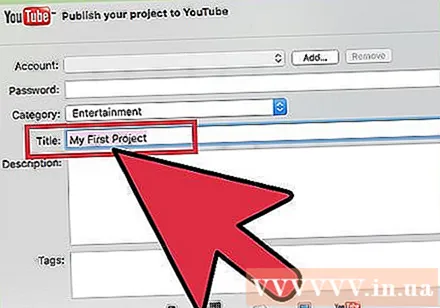
Εισαγάγετε ένα όνομα για την ταινία στο πλαίσιο κειμένου.- Εάν μοιραστείτε το βίντεο στον ιστότοπο, αυτό το κείμενο θα γίνει ο τίτλος της ταινίας.

Εισαγάγετε μερικές ετικέτες στο πλαίσιο "Ετικέτες". Αυτό είναι χρήσιμο αν μοιράζεστε περιεχόμενο στο YouTube ή το Vimeo και θέλετε να είναι ευκολότερο για τους χρήστες να βρουν το βίντεό σας.
Κάντε κλικ στο μενού "Ανάλυση" για να επιλέξετε την ανάλυση. Μπορείτε να επιλέξετε ανάλυση 720p, 1080p ή 4k για το πρότυπο HD. Ωστόσο, δεν είναι διαθέσιμες όλες οι επιλογές για την ταινία σας, καθώς δεν μπορούμε να μετατρέψουμε βίντεο χαμηλής ποιότητας σε HD.
- Τα 720p είναι στάνταρ HD με ανάλυση 1280 x 720. Με αυτήν την επιλογή, τα αρχεία υψηλής ποιότητας ανεβάζουν γρήγορα και δεν καταλαμβάνουν πολύ χώρο στο σκληρό δίσκο.
- 1080p είναι HD σε ανάλυση 1920 x 1080 - 5 φορές η ποιότητα των 720p. Θα έχετε μεγαλύτερο αρχείο και θα ανεβάσετε περισσότερο χρόνο από 720p.
- Το 4k είναι το πρότυπο Ultra High Definition (UHD) - εξαιρετικά υψηλή ευκρίνεια με ανάλυση 4096 x 2160. Αυτή η επιλογή είναι 4 φορές η ποιότητα των 1080p, επομένως το αρχείο θα είναι πολύ μεγαλύτερο και θα μεταφορτωθεί για αρκετό χρόνο.

Ορίστε άλλες ρυθμίσεις αν μοιράζεστε βίντεο στον ιστότοπο. Εάν εξάγετε σε ένα αρχείο παραλείψτε αυτό το βήμα.- Κάντε κλικ στο μενού "Κατηγορίες" για να επιλέξετε μια κατηγορία YouTube.
- Κάντε κλικ στο μενού "Με δυνατότητα προβολής σε" ή "Απόρρητο" για να ορίσετε το απόρρητο.

Κάντε κλικ στο μενού "Ποιότητα" για να ορίσετε την ποιότητα του βίντεο. Δεν θα δείτε αυτήν την επιλογή εάν κάνετε κοινή χρήση σε έναν ιστότοπο. Αν θέλετε να μάθετε περισσότερα σχετικά με το πώς κάθε ρύθμιση επηρεάζει το μέγεθος του αρχείου, μπορείτε να κάνετε κλικ σε μια επιλογή για να δείτε το μέγεθος του αρχείου κάτω από την προεπισκόπηση.- Η επιλογή "Υψηλή" θα δώσει καλύτερα αποτελέσματα με αρχεία που δεν είναι πολύ μεγάλα.
- Η επιλογή "Best" θα χρησιμοποιεί ProRes - επαγγελματική ποιότητα. Το μέγεθος του αρχείου θα είναι πολύ μεγάλο.
Κάντε κλικ στο μενού "Συμπίεση" για να επιλέξετε τη σχέση συμπίεσης. Αυτή η επιλογή είναι διαθέσιμη μόνο όταν εξάγετε σε ένα αρχείο.
- Επιλέξτε "Ταχύτερη" εάν ανησυχείτε για το μέγεθος του αρχείου. Η ποιότητα δεν θα είναι πολύ αστρική, αλλά ακόμα καλύτερη από την SD (στάνταρ).
- Επιλέξτε "Καλύτερη ποιότητα" εάν θέλετε την καθαρότερη δυνατή εικόνα και ήχο και δεν σας ενδιαφέρει το μέγεθος του αρχείου.
Κάντε κλικ Επόμενο (Επόμενο).
- Εάν κάνετε κοινή χρήση σε έναν ιστότοπο, θα σας ζητηθεί να εισαγάγετε τα στοιχεία του λογαριασμού σας για να συνδεθείτε σε αυτόν τον ιστότοπο. Ακολουθήστε τις οδηγίες για να συνδεθείτε και να ολοκληρώσετε τη μεταφόρτωση. Μόλις τελειώσετε, θα δείτε ένα μήνυμα "Κοινή χρήση επιτυχούς".
Εισαγάγετε ένα όνομα για το βίντεο στο πεδίο "Αποθήκευση ως".
Μεταβείτε στο φάκελο στον οποίο θέλετε να αποθηκεύσετε το αρχείο. Αποθηκεύστε το αρχείο σε ένα φάκελο που μπορείτε να θυμηθείτε, όπως Έγγραφα ή Επιτραπέζιοι υπολογιστές, ώστε να έχετε εύκολη πρόσβαση σε αυτό όταν χρειάζεται να ανεβάσετε ένα βίντεο στο YouTube, να το εγγράψετε σε DVD και άλλα.
Κάντε κλικ Σώσει (Σώσει). Λίγο αργότερα, θα μπορείτε να βρείτε την έκδοση HD της ταινίας στον επιλεγμένο φάκελο.
- Έτσι, το βίντεο έχει αποθηκευτεί ως τυπικό αρχείο HD στον υπολογιστή σας, μπορείτε να το ανεβάσετε σε Facebook, LinkedIn, Google Drive, Dropbox ή σε οποιονδήποτε άλλο ιστότοπο υψηλής ποιότητας βίντεο.
Μέθοδος 2 από 2: Σε iOS
Ανοίξτε την εφαρμογή iMovie στο iPhone ή το iPad σας.
- Εάν επεξεργάζεστε ένα έργο, πατήστε το κουμπί Τέλος στην επάνω αριστερή γωνία και, στη συνέχεια, συνεχίστε στο βήμα 4.
Κάντε κλικ Βίντεο στο επάνω μέρος της οθόνης.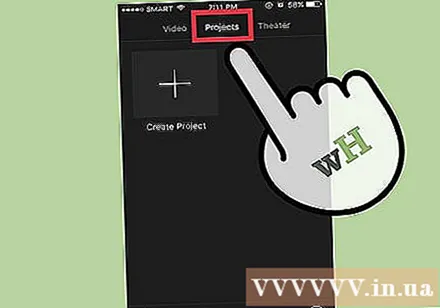
Πατήστε το βίντεο που θέλετε να μοιραστείτε.
Κάντε κλικ στο εικονίδιο Κοινή χρήση μέσα στο τετράγωνο με ένα επάνω βέλος στο κάτω μέρος της οθόνης.
Κάντε κλικ στον τρόπο κοινοποίησης. Μπορείτε να επιλέξετε σε ποια εφαρμογή θα μοιραστείτε ή την τοποθεσία στην οποία θέλετε να αποθηκεύσετε το βίντεο.
- Για παράδειγμα, εάν θέλετε να μοιραστείτε ένα βίντεο στο Facebook, κάντε κλικ στο εικονίδιο Facebook.
- Εάν θέλετε να αποθηκεύσετε το βίντεο ως αρχείο στο iPhone ή το iPad σας (στη συνέχεια, μοιραστείτε το ανά πάσα στιγμή), επιλέξτε "Αποθήκευση βίντεο".
Ακολουθήστε τις οδηγίες για σύνδεση. Εάν επιλέξετε να κάνετε κοινή χρήση σε μια εφαρμογή όπως το Facebook ή το YouTube, θα πρέπει να εισαγάγετε τα στοιχεία σύνδεσής σας σύμφωνα με τις οδηγίες που εμφανίζονται στην οθόνη.
Επιλέξτε την ανάλυση HD που θέλετε. Έχουμε 4k (Ultra HD), 1080p (HD) και 720p (HD). Λάβετε υπόψη ότι δεν υποστηρίζουν όλες οι εφαρμογές ή οι υπηρεσίες μεγάλα αρχεία HD, επομένως ενδέχεται να μην βλέπετε και τις τρεις αυτές επιλογές.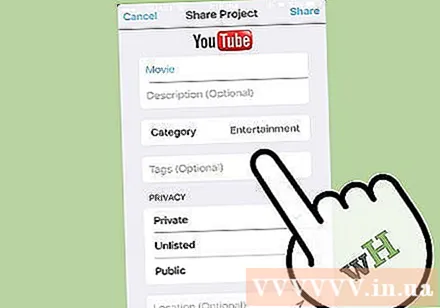
- Η ανάλυση 720p έχει ανάλυση 1280 x 720. Το μέγεθος του αρχείου είναι μικρό, αλλά το βίντεο έχει ποιότητα HD.
- 1080p είναι HD σε ανάλυση 1920 x 1080 - 5 φορές η ποιότητα των 720p. Θα έχετε μεγαλύτερο αρχείο και θα ανεβάσετε περισσότερο χρόνο από 720p.
- Η ανάλυση 4k είναι 4096 x 2160 Αυτή η επιλογή είναι 4 φορές η ποιότητα των 1080p. Το αρχείο θα γίνει πολύ μεγαλύτερο και θα ανεβάσει αρκετό καιρό.
Ακολουθήστε τις οδηγίες για εξαγωγή του βίντεο.
- Με το YouTube ή το Facebook, ίσως χρειαστεί να χρησιμοποιήσετε μια εφαρμογή ή ιστότοπο για να προσθέσετε ετικέτες και περιγραφή στο βίντεο.
Συμβουλή
- Εάν διαθέτετε έναν εφεδρικό δωρεάν δίσκο, αποθηκεύστε το βίντεο στην υψηλότερη δυνατή λειτουργία και, στη συνέχεια, εξαγάγετε την χαμηλότερη έκδοση, όπως απαιτείται.



